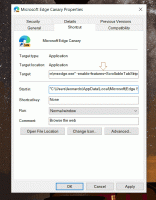Ako rýchlo ukončiť proces pomocou Správcu úloh v systéme Windows 10
V systéme Windows 10 má aplikácia Správca úloh množstvo užitočných funkcií. Môže spravovať spúšťacie aplikácie teraz a vypočítať ich vplyv na výkon pri spustení. Môžete tiež vidieť históriu aplikácií a podrobnosti o procese kopírovania rýchlo s tým. V režime „Viac podrobností“ má Správca úloh dve karty, Procesy a Podrobnosti, na ovládanie spustených aplikácií. Dnes by som sa s vami rád podelil o veľmi jednoduchý trik, ako rýchlo zabiť spustenú aplikáciu.
Reklama
Ak chcete aplikáciu zabiť, musíte ju vybrať na karte Procesy. Potom musíte kliknúť na Ukončiť úlohu tlačidlo. Na to existuje aj klávesová skratka. Vyberte aplikáciu a stlačte DEL na klávesnici. Vybraná aplikácia sa zatvorí.
Ako rýchlo ukončiť proces pomocou Správcu úloh v systéme Windows 10
Ukončiť úlohu na karte Procesy zvyčajne funguje, ak aplikácia stále reaguje. Ak však aplikácia prestala reagovať, zlyhala alebo zamrzla, úloha Ukončiť úlohu ju nemusí ukončiť okamžite. Windows sa najskôr pokúsi vytvoriť výpis, aby ste mohli analyzovať, čo spôsobilo zlyhanie alebo zamrznutie aplikácie. Potom úlohu ukončí. Ak chcete ukončiť pozastavenú aplikáciu rýchlejšie, použite tlačidlo Ukončiť úlohu na
Podrobnosti tab.
Toto sa nazývalo Koniec procesu v klasický Správca úloha ukončí proces bez vytvorenia výpisu. Ak si nie ste istí, ktorý proces vybrať na karte Podrobnosti, potom na karte Procesy kliknite pravým tlačidlom myši na zavesenú aplikáciu a kliknite na „Prejdite na podrobnosti". Tým sa dostanete na kartu Podrobnosti a automaticky vyberiete proces zavesenej aplikácie.


Aj tu môžete použiť DEL na klávesnici na ukončenie procesu. Ďalší rozdiel medzi Ukončiť úlohu na karte Procesy a na karte Podrobnosti v úlohe Windows 10 Manažér spočíva v tom, že karta Procesy nezobrazuje žiadne potvrdenie a okamžite odošle príkaz na zatvorenie aplikácie. Tlačidlo Ukončiť úlohu na karte Podrobnosti zobrazuje potvrdenie pred násilným ukončením procesu.
To je všetko.